Ноутбук — это персональное компьютерное устройство, которое отличается портативностью и мобильностью. Характеристики ноутбука описывают его технические параметры, способности и функциональные возможности. Рассмотрим подробно основные характеристики, которые обычно учитываются при выборе ноутбука.
- Процессор (центральный процессор):
- Описание: Процессор является мозгом ноутбука, отвечая за обработку данных и выполнение задач.
- Характеристики: Тактовая частота (ГГц), количество ядер и потоков, архитектура (например, Intel Core i5, AMD Ryzen 7).
- Оперативная память (RAM):
- Описание: Оперативная память используется для временного хранения данных, которые активно используются при работе ноутбука.
- Характеристики: Объем в гигабайтах (ГБ) и тип (DDR3, DDR4).
- Жесткий диск (или SSD):
- Описание: Хранение операционной системы, программ и данных на ноутбуке.
- Характеристики: Объем (в гигабайтах или терабайтах), тип (HDD или SSD), скорость вращения для HDD.
- Графический процессор (Видеокарта):
- Описание: Отвечает за обработку графики и может быть интегрированным в процессор или дискретным.
- Характеристики: Объем видеопамяти, модель (например, NVIDIA GeForce GTX 1650).
- Экран:
- Описание: Отображает информацию, ключевой элемент для пользовательского взаимодействия.
- Характеристики: Размер в дюймах, разрешение (например, Full HD, 1920×1080), тип панели (IPS, TN).
- Батарея:
- Описание: Питание для ноутбука в автономном режиме.
- Характеристики: Емкость (в миллиампер-часах), время автономной работы.
- Порты и разъемы:
- Описание: Интерфейсы для подключения внешних устройств.
- Характеристики: USB-порты (количество и стандарт), HDMI, аудиоразъемы, картридер и др.
- Операционная система:
- Описание: Программное обеспечение, на котором работает ноутбук.
- Характеристики: Windows, macOS, Linux, их версия и редакция.
- Вес и размеры:
- Описание: Важные параметры для портативности и переноски ноутбука.
- Характеристики: Вес в килограммах, размеры в ширинах, длине и толщине.
- Беспроводные технологии:
- Описание: Модули для беспроводного подключения к сети и устройствам.
- Характеристики: Wi-Fi (стандарты, например, Wi-Fi 6), Bluetooth.
- Клавиатура и тачпад:
- Описание: Средства ввода информации.
- Характеристики: Подсветка клавиатуры, наличие отдельного числового блока, мультитач-тачпад.
- Звук:
- Описание: Встроенные динамики и аудиоразъемы.
- Характеристики: Качество звука, поддержка технологий (например, Dolby Audio).
Эти характеристики являются основными, но в зависимости от потребностей пользователя могут быть также важными другие параметры, такие как наличие камеры, сенсорного экрана, дополнительных сенсоров и т. д. При выборе ноутбука важно учитывать индивидуальные потребности и предпочтения пользователя.
| Характеристика | Описание | Ключевые Аспекты |
| Процессор | Мозг ноутбука, отвечает за обработку данных. Высокая тактовая частота и количество ядер влияют на производительность. | Тактовая частота, количество ядер, архитектура. |
| Оперативная Память | Используется для временного хранения данных, активно используемых при работе. Больший объем обеспечивает эффективную многозадачность. | Объем, тип (DDR3, DDR4). |
| Жесткий Диск (или SSD) | Хранение операционной системы, программ и данных. SSD обеспечивает более быстрый доступ. | Объем (ГБ/ТБ), тип (HDD или SSD), скорость вращения для HDD. |
| Графический Процессор | Обрабатывает графику. Дискретные видеокарты подходят для игр, интегрированные — для повседневных задач. | Объем видеопамяти, модель (NVIDIA, AMD). |
| Экран | Визуальное отображение информации. Размер, разрешение и тип панели важны для удобства использования. | Размер (дюймы), разрешение (Full HD, 4K), тип панели (IPS, TN). |
| Батарея | Обеспечивает питание в автономном режиме. Большая емкость — дольше автономная работа. | Емкость (мАч), время автономной работы. |
| Порты и Разъемы | Интерфейсы для подключения устройств. USB, HDMI, аудиоразъемы — важны для расширенных возможностей. | USB-порты (стандарты), HDMI, аудиоразъемы, картридер и др. |
| Операционная Система | Программное обеспечение, влияющее на интерфейс и совместимость с приложениями. | Windows, macOS, Linux. |
| Вес и Размеры | Параметры, влияющие на портативность. Легкие и компактные ноутбуки удобны для переноски. | Вес (кг), размеры (ширина, длина, толщина). |
| Беспроводные Технологии | Модули для беспроводного подключения к интернету и устройствам. Важны стандарты Wi-Fi и наличие Bluetooth. | Wi-Fi (стандарты), Bluetooth. |
| Клавиатура и Тачпад | Средства ввода информации. Подсветка клавиатуры и наличие отдельного числового блока — дополнительные удобства. | Подсветка клавиатуры, наличие числового блока, мультитач-тачпад. |
| Звук | Встроенные динамики и аудиоразъемы. Качество звука важно для мультимедийного опыта. | Качество звука, поддержка технологий (Dolby Audio и др.). |
| Системное Охлаждение | Предотвращает перегрев, обеспечивает стабильную работу. Важно при выполнении ресурсоемких задач. | Эффективность охлаждения, наличие вентиляторов, тепловые трубки. |
| Подсветка Клавиатуры | Улучшает удобство использования в темных условиях и добавляет стиль. | Наличие, настраиваемые цвета. |
| Беспроводные Технологии и Энергопотребление | Включенные Wi-Fi и Bluetooth могут влиять на энергопотребление. Отключение при ненадобности экономит заряд батареи. | Режимы энергосбережения, отключение беспроводных технологий. |
| Сенсорные Технологии | Наличие сенсорных экранов, поддержка стилусов, сканеры отпечатков пальцев. Дополнительные возможности в зависимости от потребностей. | Сенсорный экран, поддержка стилусов, сканер отпечатков пальцев. |
| Разрешение Экрана | Влияет на четкость изображения и возможность отображения большего количества информации. | Более высокое разрешение — более четкое изображение. |
| Система Охлаждения | Важна для предотвращения перегрева. Отсутствие эффективной системы охлаждения может снизить производительность. | Эффективность, шум, количество вентиляторов. |
Если вам нужно узнать характеристики ноутбука, существует несколько способов получить эту информацию. Первый метод — просмотреть спецификации на официальном веб-сайте производителя. Там вы найдете подробные сведения о модели ноутбука, такие как процессор, оперативная память, объем жесткого диска, тип и разрешение экрана, видеокарта и другие технические характеристики. Второй способ — найти эти данные на этикетке на самом ноутбуке или в его документации. Обычно на этикетке указаны основные характеристики и серийный номер устройства. Также можно воспользоваться программными инструментами, такими как «Системная информация» или «Диспетчер устройств» в операционной системе, чтобы получить подробные сведения о ноутбуке, включая информацию о аппаратном обеспечении. Независимо от выбранного метода, получение характеристик ноутбука поможет вам принять информированное решение при выборе и использовании устройства.
Каждый производитель прикладывает к устройствам инструкции. И некоторым владельцам лэптопов непонятен вопрос, зачем просматривать характеристики оборудования. Работает и нормально, а сломается – вот тут и придет время изучать документы. Однако способы, как узнать характеристики ноутбука, нужны для оценки его функциональности, возможностей. Например, если пользователь планирует подгрузить на «машину» тяжелый софт, игру или иные сложные многослойные утилиты.
Специалисты дают ряд разумных советов, которые пригодятся как новичкам, так и опытным юзерам. Подробнее о них на Anout.
Самый простой вариант получения сведений о параметрах ноутбука
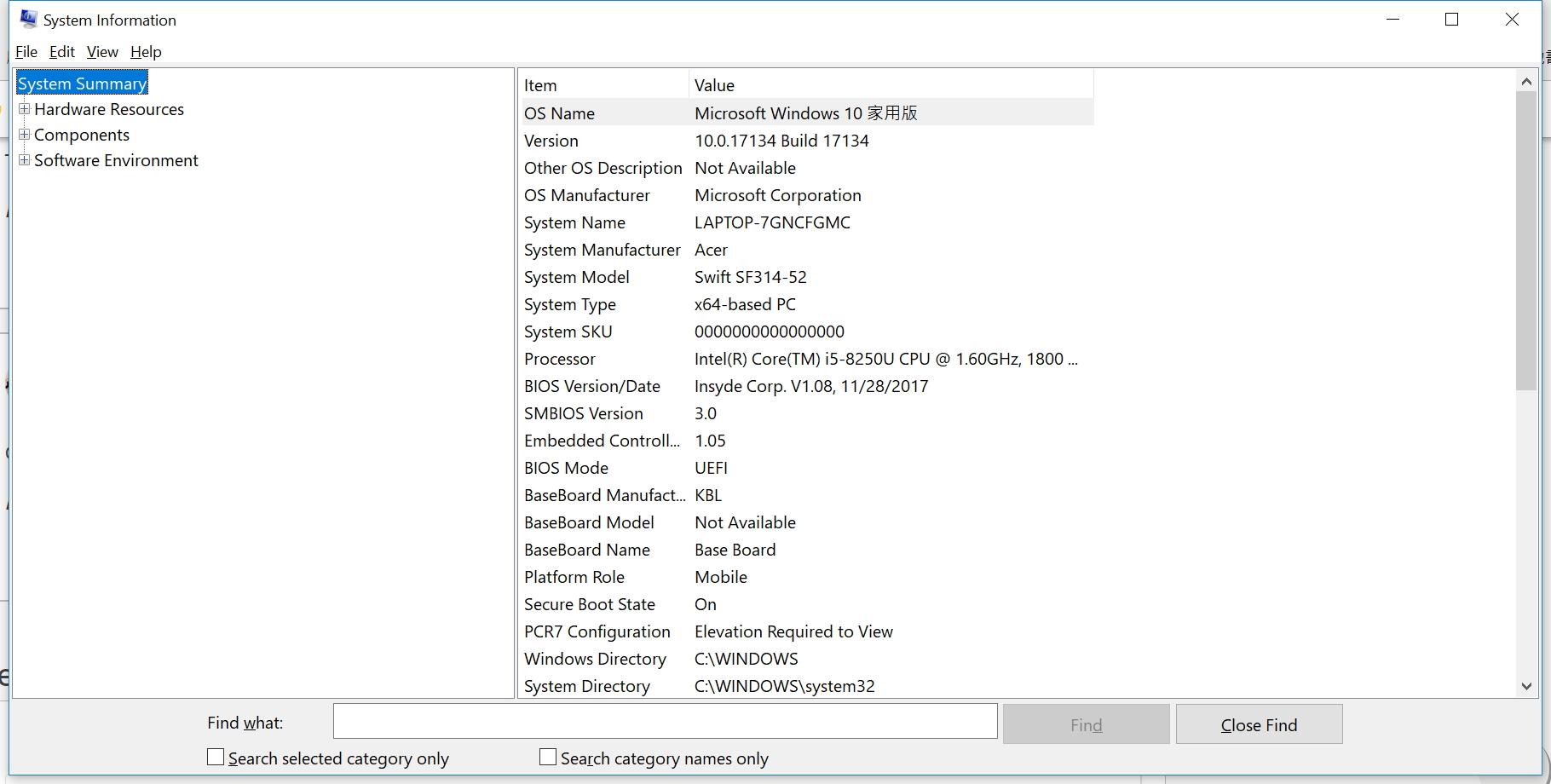
Оценить возможности лэптопа легко и без сторонних ПО. Информация будет дана в сжатом варианте, но расшифровка также не отнимет много времени. Для проверки системных требований ноутбука хватит системного софта Msinfo32. Он предустановлен на оборудование и запускаем его так:
- кликаем правой клавишей мыши по кнопке Пуск;
- открываем командное окно Выполнить;
- вводим команду Msinfo32 и нажимаем ОК.
Теперь пользователь увидит окошко с системными сведениями. Будет представлена картинка модели, частоты, количества ядер, объема и типа памяти и пр. Чтобы посмотреть сведения о графическом чипе, открываем подпункт Дисплей, а тип и размер запоминающего устройства доступен во вкладке Диски.
Если работа с кнопкой Пуск недоступна, для запуска командной строки нажимаем клавиши AlT+R.
Быстрый доступ к сведениям о характеристиках ноутбука

Просмотреть тип «железа», оценить память и прочие установки в лэптопе можно еще быстрее. Для этого нужно открыть папку Этот компьютер правой клавишей мыши. Выбрать Свойства и просмотреть окна системных приложений.
Сведения поданы в сжатом виде, но их достаточно для оценки мощности и возможностей оборудования.
Оценка характеристик с помощью системной утилиты dxdiag
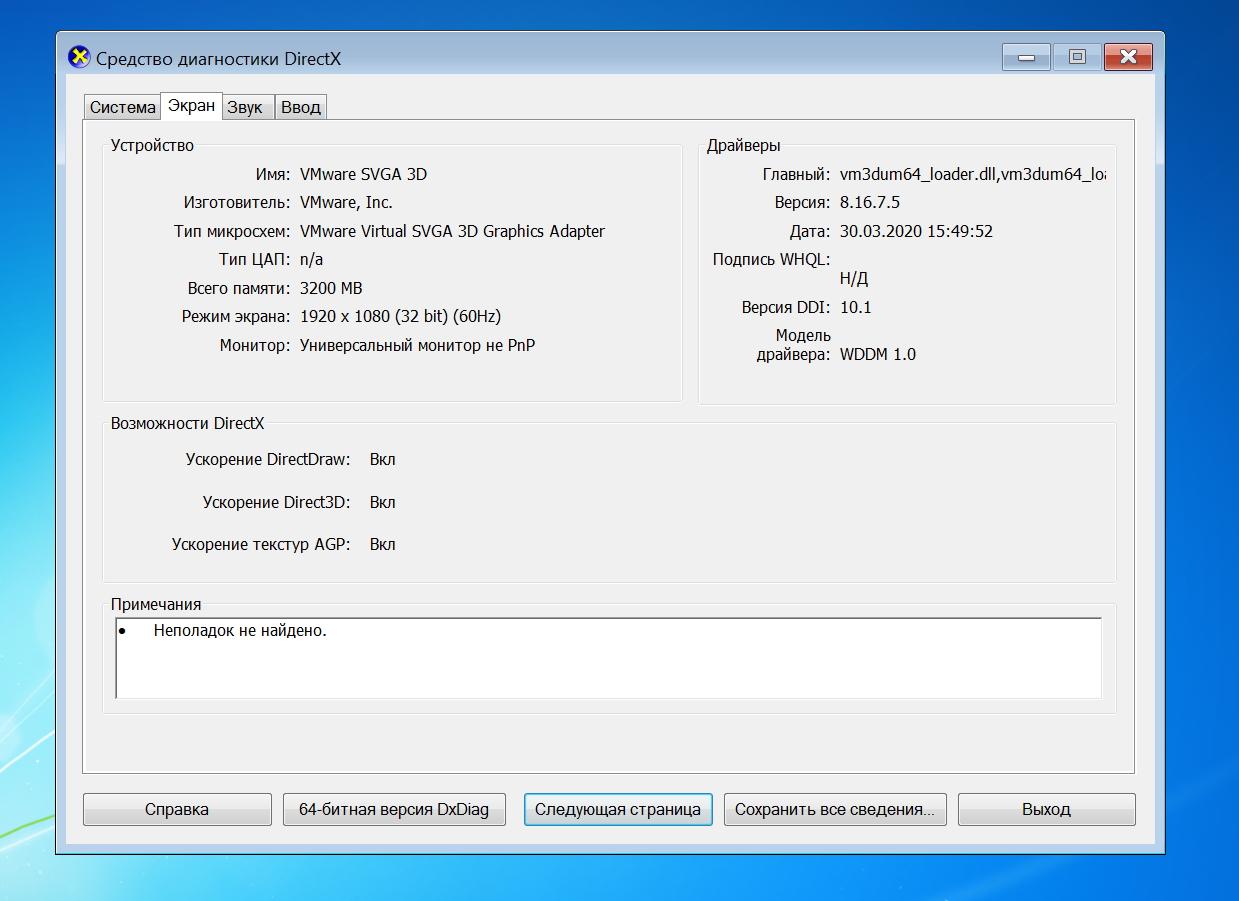
Самые подробные сведения открываются через командную строку и системное приложение dxdiag.exe. Чтобы увидеть данные, делаем так:
- Правой кнопкой нажимаем на Пуск. Выбираем команду Выполнить и вбиваем dxdiag.exe.
- Нажимаем Enter и ждем результата.
После обработки появится окошко с самыми подробными сведениями. Например, вкладка Экран покажет информацию о графическом ядре: модель чипа, тип и размер памяти оборудования, марка дисплея, драйвера и пр.
Список полезных утилит для проверки характеристик ноутбука
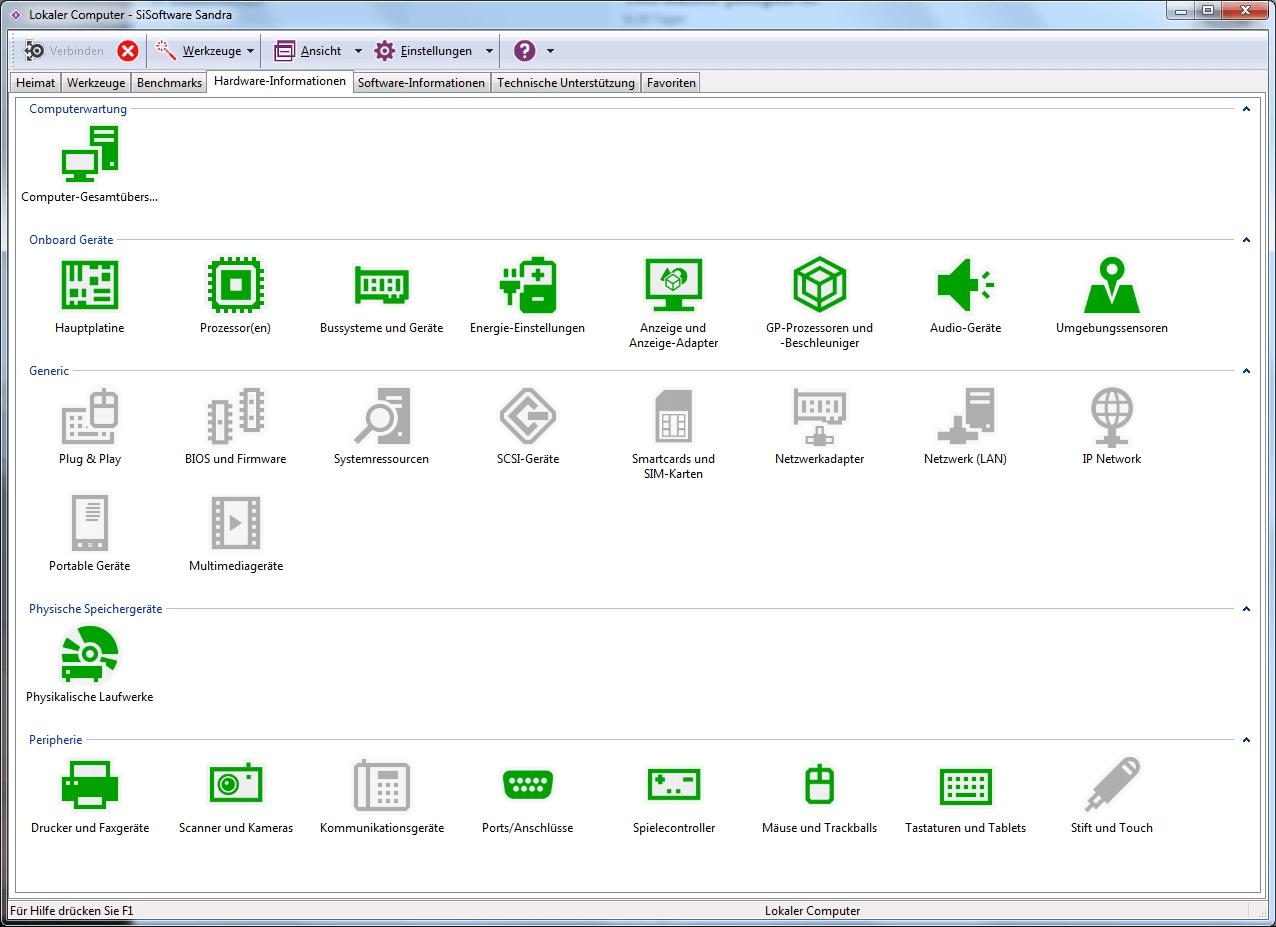
Сторонний софт представлен в сети в большом ассортименте. Разработчики предлагают программы, которые собирают данные и информацию с датчиков, определяют характеристики комплектующих, рабочие параметры. Например, можно получить сведения о температуре процессора, частоте вращения кулера и т.д.
В список вошли самые популярные и удобные в пользовании утилиты:
- AIDA64. Работает на Windows, Android, показывает производительность, в том числе с 3D графикой. Отличный софт проработан с учетом требований современных пользователей, поддерживает русифицированную версию и чат, где можно найти ответы на все вопросы.
- SiSoftware Sandra. Этот полнофункциональный системный анализатор заслужил самую высокую оценку. Если пользователь предпочитает полную версию, он получает инструмент для глубокого тестирования системы. Для новичков разработали версию Лайт, где урезан функционал, но зато программу можно скачать и установить бесплатно.
- Speccy. Просто, доступно, бесплатно и интуитивно понятно – все, что нужно знать об утилите. Разработчики постарались оставить самые доступные опции, но при этом софт обладает возможностью подробного сбора информации. Есть русифицированная версия, а также облегченный софт, который не нужно устанавливать на жесткий диск (Portable).
- HWMONITOR. Этот софт не нужно устанавливать, он отвечает за показатели температуры с встроенных датчиков. Минус – нет русской версии.
- HWInfo. Программа, которая выдаст полные данные о «железе» и его комплектации. Минусов нет, зато есть огромный плюс – софт отлично работает на устаревших версиях Винды, вплоть до Миллениума.
- ASTRA32. Неплохая программа, созданная силами энтузиастов. Особо сложных опций ждать не приходится, но с простейшим сбором информации софт справляется «на отлично».
- CPU-Z. Эта программа – единственная, которая буквально «заточена» под определение характеристик и рабочих параметров процессора. Софт собирает информацию и об остальных компонентах, позволяя пользователю видеть всю картину. Русской версии нет – это минус, зато интуитивно понятный интерфейс – это плюс.
Главное достоинство предложенных утилит – возможность бесплатного тестирования или постоянной работы без оплаты.
Для мастеров доступны расширенные версии, но новичкам хватит и облегченных программ.
Как работать с AIDA64
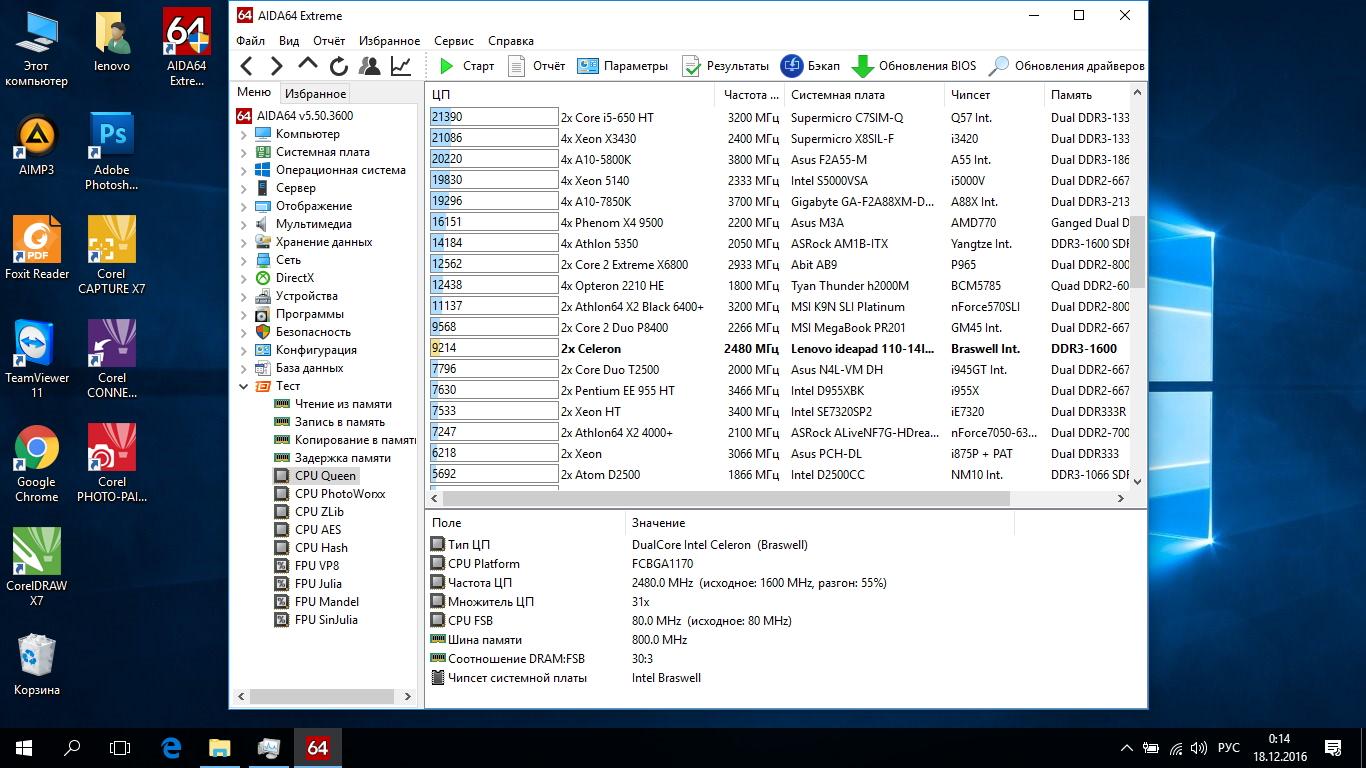
Пробный период утилиты позволяет быстро получить все данные о характеристиках ноутбука. Работать с программой удобно, понятно и просто. Алгоритм действий:
- скачать утилиту на лэптоп;
- кликнуть по вкладке Отображение;
- открыть раздел Монитор.
Пользователи увидят рабочее окно с полными сведениями о дисплее, характеристиках «железа» и других комплектующих. Если возникают вопросы по другим сведениям, их смотрим следующим образом:
- Год выпуска ноутбука показан на этикетке, которую производители приклеивают на задней крышке.
- Дату производства моделей HP смотрим в сети. Вводим серийный номер в строку на официальном сайте и получаем всю нужную информацию.
- Вес модели. Этот параметр все утилиты упускают из вида, но пользователи ориентируются на примерные показатели. В частности, лэптопы с 17-дюймовым экраном весят более 3 кг. Игровые и мультимедийные модели «тянут» на 4 и более кг.
Чем меньше размер экрана, тем легче ноутбук. Лэптопы с диагональю 11-13 дюймов весят до 1,5 кг, 15-дюймов уже 2,0-2,5 кг.
Способы просмотра установленных устройств на ноутбуке

Оценить характеристики «железа» или компонентов ПК, ноутбука поможет встроенный софт. Ничего не придется скачивать, а вся процедура займет несколько минут:
- Открываем Диспетчер устройств в Панели управления.
- Или набираем в командной строке (Пуск – правая кнопка) devmgmt.msc.
После этого просматриваем список, где указаны практически все системные элементы. Если реестр что-то не показал, включаем поиск скрытых устройств. В представленном списке смотрим характеристики, наличие конфликтов между элементами системы, драйвера.
В этом списке софт покажет компоненты, которые в данный момент не работают или отключены.
Незадействованное «железо» будут отмечены желтым маркером. Это значит, что с ними придется повозиться – удалить, включить, обновить и т.д.
Зачем нужно знать характеристики ноутбука

Оценка возможностей «начинки» и ее производительности нужна в следующих случаях:
- Есть желание купить новый ноутбук. Особое внимание лучше уделить производительности устройства.
- Необходимо модернизировать технику. Например, докупить и, если можно, добавить оперативную память, заменить какие-то детали.
- Есть вероятность пользования старыми драйверами. Особенно важно оценить характеристики при установки новой версии ПО.
- Лэптоп зависает при выполнении самых простых команд. Такое случается, когда много программ запущено по умолчанию, а сами они скрыты.
Все подробности о характеристиках ноутбука легко получить с помощью предустановленных инструментов или стороннего ПО. В первом случае пользователю нет необходимости дополнительно скачивать программы, во втором нужно найти, установить утилиты и правильно оценить их возможности.
Оставляйте свои комментарии на Anout.

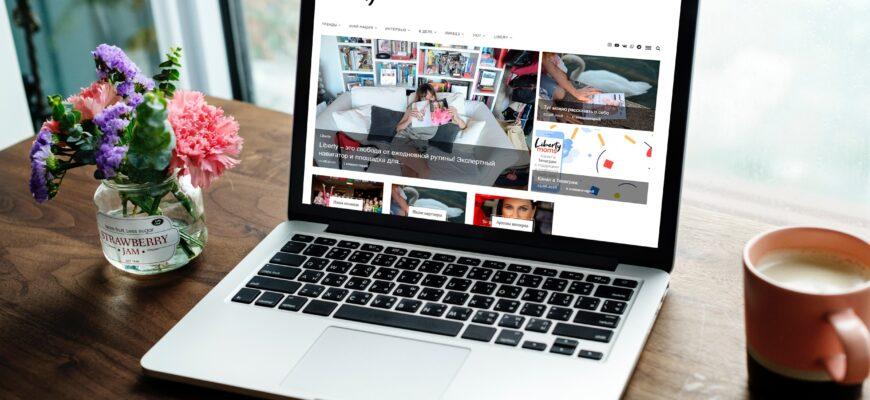




Нажимаете на иконку «Этот компьютер», далее в свойства и там будет полная его конфигурация. Ну и если нужно что-то прямо расширенное — это конечно CPU-Z или AIDA64. Но обычно они излишни, так как дают просто море информации. Но иногда если железо конечно старое, то помогают.
А характеристики знать нужно, можно ли допустим память еще поставить, какая частота и т.п.
Спасибо за ваше дополнение!